IPTV සාමාන්ය රූපවාහිනියට වඩා පහසු ය, මන්ද නරඹන්නාට ඇතැම් රූපවාහිනී නාලිකා නැරඹීම සඳහා ධාවන ලැයිස්තුවක් ස්වාධීනව තෝරා ගත හැකිය. මෙය සිදු කිරීම සඳහා, ඔබට මෙම ලිපියෙන් අපි කතා කරන SS IPTV යෙදුම මෙන්ම ඔබ නැරඹීමට යන ධාවන ලැයිස්තුව සහ හොඳ අන්තර්ජාල සම්බන්ධතාවයක් (Wi-Fi වේගය) අවශ්ය වේ.
SS IPTV යනු කුමක්ද?
IPTV යනු IP ජාලයක් හරහා ටෙලිකොම් ක්රියාකරුවෙකු විසින් විකාශනය කරන ඩිජිටල් ආකාරයේ රූපවාහිනී විකාශනයකි. බොහෝ විට, ඔබගේ නිවසේ අන්තර්ජාල සැපයුම්කරු IPTV ක්රියාකරුගේ කාර්යයන් භාර ගනී, අන්තර්ජාල ප්රොටෝකෝලය හරහා රූපවාහිනිය නැරඹීමට හැකි වේ.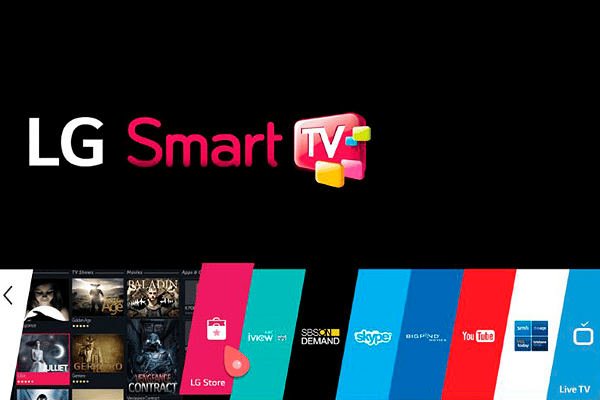 IPTV නාලිකා බැලීම විශේෂ ක්රීඩකයන් භාවිතයෙන් සිදු කෙරේ. මෙම මාලාවේ ජනප්රිය වැඩසටහන් වලින් එකක් වන්නේ SS IPTV යෙදුමයි. මෙය ස්මාර්ට් ටීවීවල රූපවාහිනිය නැරඹීම සඳහා ක්රීඩකයෙකි. අභ්යන්තර ප්රාදේශීය ජාලයක් (සැපයුම්කරුගේ අභ්යන්තර ජාලය) හෝ අන්තර්ජාලය (OTT) හරහා වීඩියෝ අන්තර්ගතය නැරඹීමට එය ඔබට ඉඩ සලසයි.
IPTV නාලිකා බැලීම විශේෂ ක්රීඩකයන් භාවිතයෙන් සිදු කෙරේ. මෙම මාලාවේ ජනප්රිය වැඩසටහන් වලින් එකක් වන්නේ SS IPTV යෙදුමයි. මෙය ස්මාර්ට් ටීවීවල රූපවාහිනිය නැරඹීම සඳහා ක්රීඩකයෙකි. අභ්යන්තර ප්රාදේශීය ජාලයක් (සැපයුම්කරුගේ අභ්යන්තර ජාලය) හෝ අන්තර්ජාලය (OTT) හරහා වීඩියෝ අන්තර්ගතය නැරඹීමට එය ඔබට ඉඩ සලසයි.
SS IPTV ප්ලේයරය විසින්ම ගෙවන රූපවාහිනී සේවා සපයන්නේ නැත. එබැවින්, යෙදුම භාවිතා කිරීම නොමිලේ වේ. ඔබේ IPTV ක්රියාකරු රූපවාහිනී නාලිකා නැරඹීම සඳහා මුදල් අය කරන්නේ නම්, ඔහු සහ ඔබ අතර ගෙවීම සිදු කෙරේ.
SS IPTV හි ඇති වාසි අතර, මෙය ක්රීඩකයෙකු පමණක් නොව, ඔබේ රූපවාහිනිය තුළම නිරන්තරයෙන් විකාශනය වන වේදිකාවක් සහ සැබෑ විනෝදාස්වාද මධ්යස්ථානයක් බව සඳහන් කිරීම වටී. මෙම යෙදුම සමඟ ඔබට ප්රවේශය ඇත:
- අන්තර්ගත ක්රියාකරුවන් සිය ගණනක්;
- විකාශන රූපවාහිනී නාලිකා;
- විවිධ වීඩියෝ වලින්:
- සමාජ ජාල;
- මාර්ගගත ගබඩා;
- වීඩියෝ සත්කාරක.
SS IPTV යනු LG Smart World හි පළමු Protocol Internet TV වැඩසටහනයි. රූපවාහිනියේ IPTV නාලිකා බැලීම සඳහා වැඩසටහන් අතර LG Smart TV Apps තරඟය 2013 ජයග්රාහකයා වේ. මෙම ක්රීඩකයා ජූරි සභාව විසින් ඉහළ ඇගයීමකට ලක් කරන ලද අතර “හොඳම යෙදුම” යන මාතෘකාව පිරිනමන ලදී.
SS IPTV මුලින් නිර්මාණය කරන ලද්දේ LG ඉලෙක්ට්රොනික්ස් සඳහා වන නමුත් අද එය Samsung Smart TV සඳහාද ලබා ගත හැකිය. සංවර්ධකයින් යාවත්කාලීන කිරීමේදී ඔවුන්ගේ පරිශීලකයින්ගේ මතය සැලකිල්ලට ගනිමින්, බොහෝ විට වෙළඳපොලේ ප්රතිසමයක් නොමැති වැඩි වැඩියෙන් නව විකල්ප එකතු කරමින් වැඩසටහන වැඩිදියුණු කිරීමට නිරන්තරයෙන් කටයුතු කරයි.
යෙදුම ස්මාර්ට් ටීවී මත කෙලින්ම ස්ථාපනය කරයි, එමඟින් අමතර උපාංග මිලදී ගැනීමේ අවශ්යතාවය මග හැරේ.
LG TV එකක SS IPTV ප්ලේයරය ස්ථාපනය කිරීම සහ වින්යාස කිරීම
මීට පෙර, LG TV වල SS IPTV යෙදුම ආකාර දෙකකින් ස්ථාපනය කළ හැකිය: සෘජුවම රූපවාහිනිය හරහා සහ USB ෆ්ලෑෂ් ධාවකය භාවිතා කිරීම. නමුත් අද එය ගත හැක්කේ LG app store එකෙන් පමණයි.
LG වෙතින් ගබඩාව හරහා යෙදුම ස්ථාපනය කිරීම
රූපවාහිනියේ වැඩසටහන ස්ථාපනය කිරීම සඳහා, ඔබ LG අන්තර්ගත වෙළඳසැල වෙත යා යුතුය. එය Web OS මෙහෙයුම් පද්ධතිය සහිත LG TV වල නවීන ඉහල මාදිලිවල පවතී. NetCast OS සහිත රූපවාහිනී වල (බොහෝ විට, මේවා 2014 ට පෙර නිෂ්පාදනය කරන ලද රූපවාහිනී), ගබඩාව LG Smart World ලෙස හැඳින්වේ.
මෙම වෙළඳසැල් දෙකෙහි අතුරු මුහුණත පාහේ සමාන වේ, එබැවින් අපි ඒවායින් එකක් පමණක් සලකා බලමු. ස්ථාපන ක්රියාවලිය උදාහරණයක් ලෙස LG අන්තර්ගත ගබඩාව භාවිතා කර පෙන්වයි.
එබැවින්, පහත සඳහන් දේ කරන්න:
- ඔබගේ රූපවාහිනියේ යෙදුම් ගබඩාව විවෘත කරන්න.

- ගබඩා සෙවීමේදී, ඔබට අවශ්ය යෙදුමේ නම ඇතුළත් කරන්න. එය තිරය මත දිස්වන විට, එය මත ක්ලික් කරන්න.
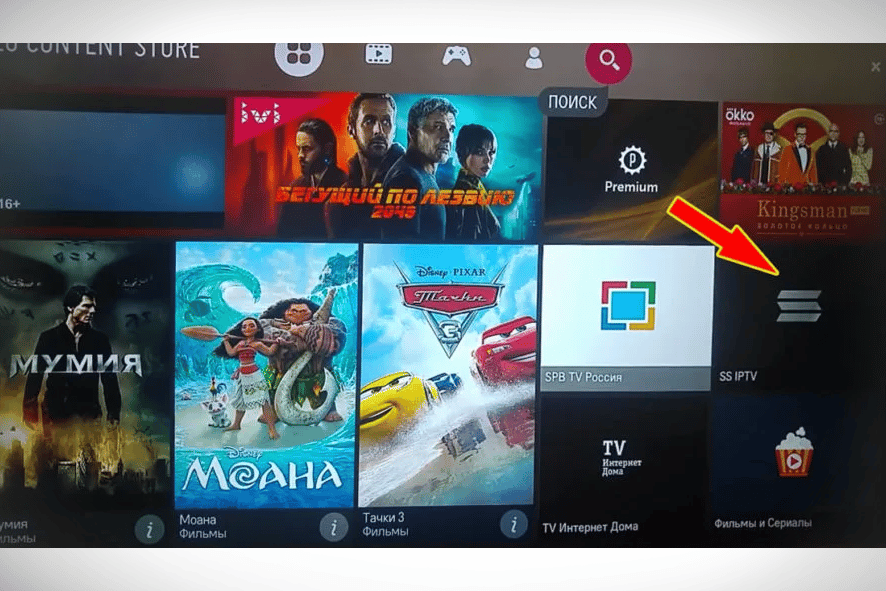
- රෝස “ස්ථාපනය කරන්න” බොත්තම මත ක්ලික් කරන්න.
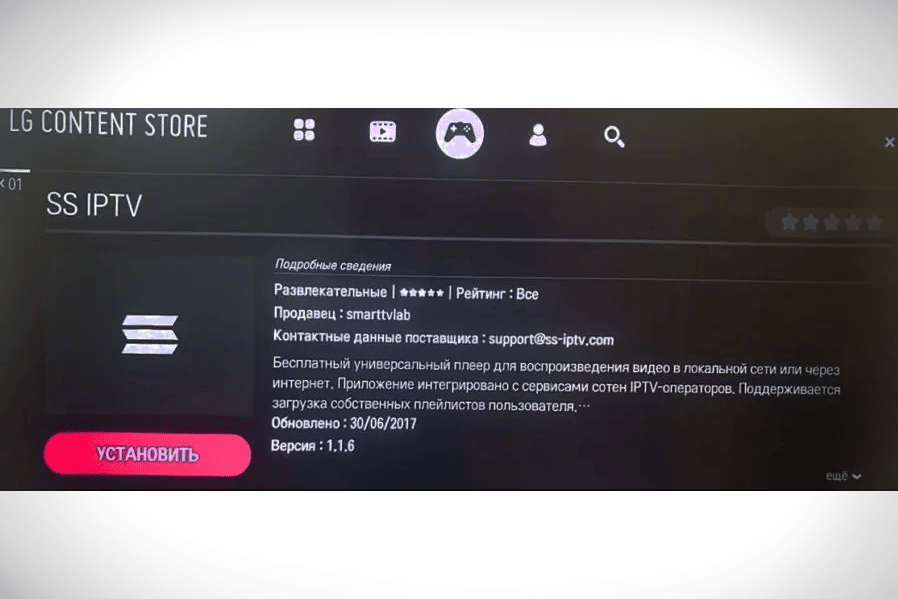
- ක්රියා පටිපාටිය අවසන් වූ පසු, දිස්වන “ධාවනය” බොත්තම මත ක්ලික් කරන්න.
ස්ථාපනය සම්පූර්ණ කිරීමෙන් පසු, ඔබට ධාවන ලැයිස්තුව බාගත කිරීමට ඉදිරියට යා හැක.
අභ්යන්තර ධාවන ලැයිස්තුව බාගන්න (කේතය අනුව)
ඔබගේ ධාවන ලැයිස්තුව උඩුගත කිරීමට, ඔබ මෙම පියවර අනුගමනය කළ යුතුය:
- සැකසීම් වෙත යන්න (ඉහළ දකුණු කෙළවරේ ගියර් නිරූපකය).
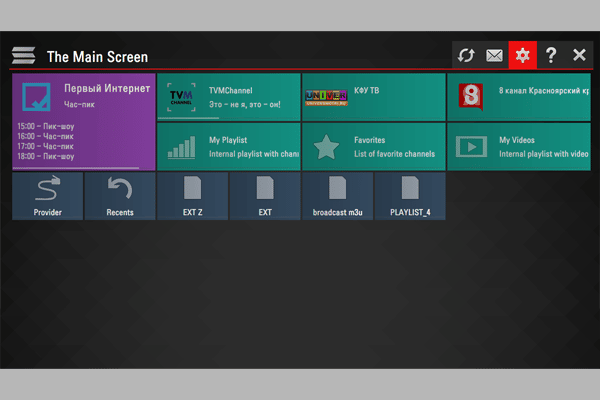
- “සාමාන්ය” කොටස වෙත යන්න (තීරුවෙහි වම් පසින්). ඊළඟට, ඔබට සම්බන්ධතාවයට ප්රවේශය ලබා ගැනීම සඳහා, “Get Code” බොත්තම මත ක්ලික් කරන්න.
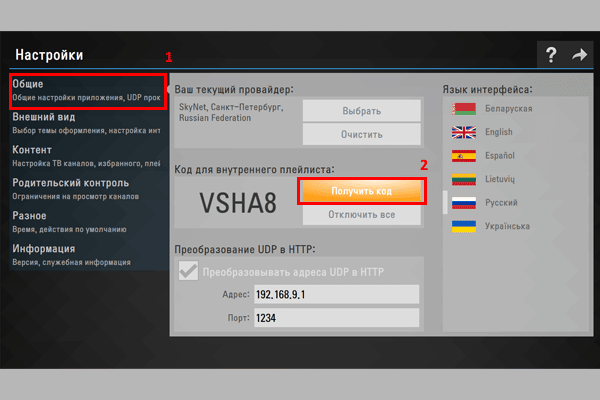
- එක් වර කේතය මතක තබා ගන්න හෝ ලියන්න, සහ සබැඳිය අනුගමනය කරන්න – http://ss-iptv.com/ru/users/playlist
- ලැබුණු කේතය විශේෂ කවුළුවක ඇතුළත් කර “උපාංගය එක් කරන්න” බොත්තම මත ක්ලික් කරන්න.
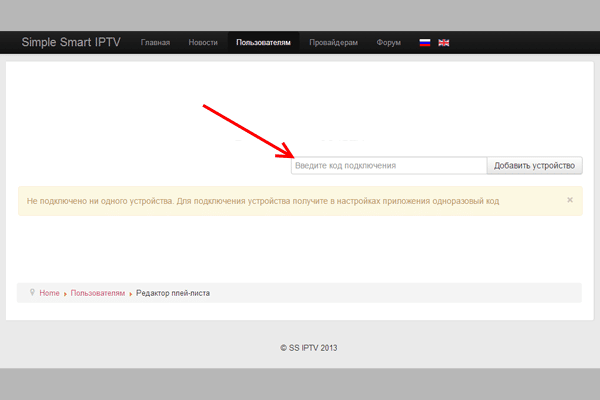
- ඊළඟට, ඔබේ පරිගණකයේ අවශ්ය ගොනුව තෝරා එය බාගත කිරීම සඳහා “සුරකින්න” ක්ලික් කරන්න.
- ඊට පසු, යෙදුමේ “මගේ ධාවන ලැයිස්තුව” යන නම සහිත අයිකනයක් දිස්වනු ඇත.
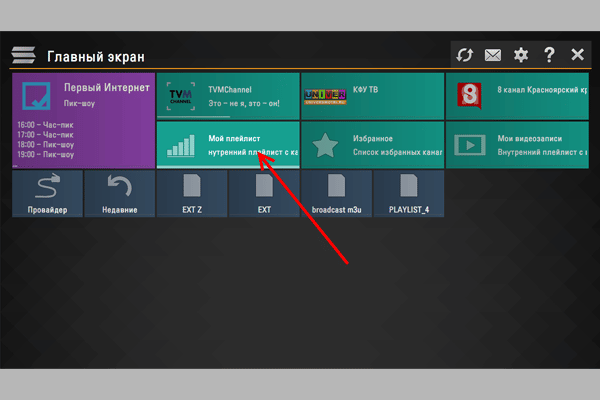
- එවිට ඔබට ඕනෑම ධාවන ලැයිස්තු බාගත කළ හැකිය.
උඩුගත කළ හැක්කේ එක් අභ්යන්තර ධාවන ලැයිස්තුවක් පමණක් වන අතර එය නිල m3u ආකෘතියෙන් තිබිය යුතුය. නව අභ්යන්තර ධාවන ලැයිස්තුවක් පූරණය කිරීම පැරණි එක ස්වයංක්රීයව උඩින් ලියයි.
SS IPTV හරහා බාහිර ධාවන ලැයිස්තු බාගන්න
ඔබට ඕනෑම සම්පතකින් ක්ෂය රෝගය සඳහා බාහිර ධාවන ලැයිස්තුවක් බාගත කළ හැක. වෙබ් එකේ ඒවා ගොඩක් තියෙනවා. එවැනි ලැයිස්තු බාගත කිරීම සඳහා, පහත සඳහන් දේ කරන්න:
- තිරයේ ඉහළ දකුණු කෙළවරේ ගියරය මත ක්ලික් කිරීමෙන් සැකසුම් වෙත යන්න.
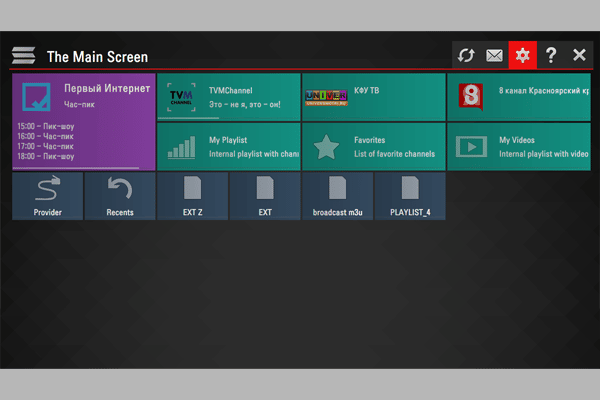
- වම් පස ඇති පොදු ලැයිස්තුවේ එය තේරීමෙන් “අන්තර්ගතය” කොටස වෙත යන්න. ඉහළ පේළියේ, “බාහිර ධාවන ලැයිස්තු” තෝරන්න, ඉන්පසු පහළින් ඇති “එකතු කරන්න” ක්ලික් කරන්න. ධාවන ලැයිස්තුවට සහ එහි නමට සබැඳිය ඇතුළත් කරන්න. “සුරකින්න” මත ක්ලික් කරන්න (බොත්තම ඉහළ දකුණු කෙළවරේ පිහිටා ඇත).
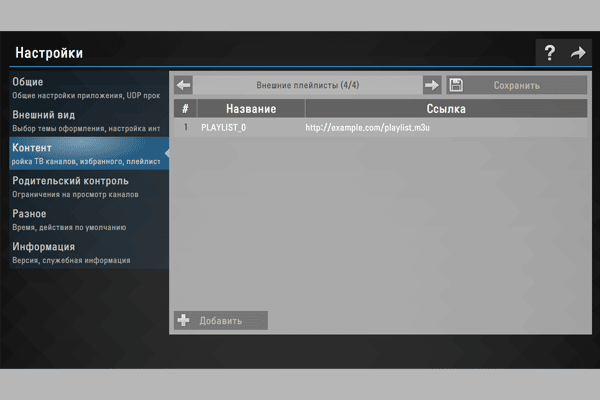
බාගත කළ බාහිර ධාවන ලැයිස්තුවේ අයිකනය “මගේ ධාවන ලැයිස්තුව” යන නම ඇති අතර වහාම වැඩසටහනේ ප්රධාන තිරය මත දිස්වනු ඇත. ඔබ මෙම නිරූපකය මත ක්ලික් කළ විට IPTV ධාවන ලැයිස්තුව දියත් කිරීම ස්වයංක්රීයව සිදුවනු ඇත. ඔබට බාහිර ධාවන ලැයිස්තු අසීමිත ගණනක් තිබිය හැක.
වැඩසටහනට හඳුනාගත හැකි ලැයිස්තුවේ ඇති සියලුම රූපවාහිනී නාලිකා ඒවායේ ලාංඡන සමඟ නාලිකා පුවරුවේ ප්රදර්ශනය කෙරේ. TB-නාලිකා නිවැරදිව ප්රදර්ශනය කිරීම සඳහා, ඒවාට නිවැරදි සබැඳි සහ නම් තිබීම අවශ්ය වේ.
- පොදු වසමෙහි සබැඳි. TB වෙත බාහිර ධාවන ලැයිස්තුවක් බාගත කිරීම සඳහා, විශේෂ යෙදුම් සේවාදායකයක් භාවිතා කරනු ලබන අතර, එබැවින්, බාගත කිරීම සඳහා ජාලයෙන් පොදු සබැඳි පමණක් භාවිතා කළ හැකිය.
- නිවැරදි ආකෘතිය. බාහිර ධාවන ලැයිස්තු සඳහා m3u, xspf, asx සහ pls ආකෘති වලට අවසර ඇත. ධාවන ලැයිස්තුව සඳහා utf-8 කේතීකරණ ප්රමිතිය තිබීම මගින් සාමාන්ය පැටවීම ද සහතික කෙරේ.
LG Smart TV හි IPTV නරඹන විට ඇතිවිය හැකි ගැටළු විසඳීම
සමහර LG TV වලට අන්තර්ක්රියාකාරී රූපවාහිනිය නැරඹීමේ ගැටළු ඇති විය හැක. IPTV විකාශන ආකාරයක් වන බහු විකාශන විකාශනයට සහය නොදක්වන බැවින් අපි webOS මෙහෙයුම් පද්ධතිය මත පදනම් වූ ආකෘති ගැන කතා කරමු. මෙම අවස්ථාවේදී, IP-රූපවාහිනියේ ක්රියාකාරිත්වය සඳහා අතිරේක පියවරයන් අවශ්ය වේ. හොඳම විසඳුම වනුයේ ප්රොක්සි සේවාදායකයකි. එය ඔබට UDP ප්රොටෝකෝල HTTP බවට පරිවර්තනය කිරීමට ඉඩ සලසයි. මෙය සිදු කිරීම සඳහා, සේවාදායකයම ආරම්භ කිරීමෙන් පසුව, එහි සැකසුම් තුළ, “UDP වෙත HTTP වෙත පරිවර්තනය කරන්න” අයිතමය අසල ඇති කොටුව සලකුණු කරන්න. IP ලිපිනය සහ වරාය වැනි තොරතුරු ද අවශ්ය වේ:  වෙනත් ගැටළු:
වෙනත් ගැටළු:
- දෝෂ පණිවිඩය. ඔබ බාගත කළ ධාවන ලැයිස්තුවක් විවෘත කරන විට, TB හි ඇති නාලිකා නොපෙන්වයි, නමුත් ඒ වෙනුවට කළු තිරයක් සහ දෝෂ පණිවිඩයක් දිස්වේ නම්, IPTV Player හෝ VLC ප්ලේයර් භාවිතයෙන් එය ඔබේ පරිගණකයේ ක්රියාත්මක කිරීමෙන් ක්රියාකාරීත්වය සඳහා ඔබේ ධාවන ලැයිස්තුව පරීක්ෂා කරන්න.
- සෑම දෙයක්ම පරිගණකයේ ක්රියා කරයි, නමුත් තවමත් TB මත නොපෙන්වයි. ධාවන ලැයිස්තුවේ බහු විකාශන ප්රවාහ වෙත සබැඳි තිබේ නම්, ඒවායේ සාමාන්ය ක්රියාකාරිත්වය සඳහා, TB කේබල් හරහා ජාලයට සම්බන්ධ කළ යුතුය. බොහෝ TBs මෙම ප්රවාහයන්ට සහය නොදක්වන අතර ඒවායේ නැවත ධාවනය කළ හැක්කේ UDP Proxy ජාල රවුටරය මත වින්යාස කර ඇත්නම් පමණි.
- රුසියානු ශ්රව්ය පථය අස්ථානගත වී ඇත. රූපවාහිනී නාලිකා ඉංග්රීසි, ජර්මානු, ප්රංශ, තුර්කි හෝ වෙනත් භාෂාවලින් පෙන්වන්නේ නම්, ඔබේ ධාවන ලැයිස්තුවේ ඇති ශ්රව්ය ධාවන උපලක්ෂණය යොදන්න.
audio-track යනු නාලිකාවේ ශ්රව්ය පථයේ භාෂා කේතයයි (රුසියාව සඳහා එය රුස්). කොමා වලින් වෙන් කරන ලද පීලි 2-3 ක් එකවර නියම කළ හැකිය: “rus, pl, eng”. සම්මත ධාවන පථය ලැයිස්තුවේ පළමු එක වේ. ධාවන ලැයිස්තුවක භාෂා කේතය පෙනෙන්නේ කෙසේද යන්න පිළිබඳ උදාහරණයක්: #EXTINF:0 tvg-name=”CTC” audio-track=”rus”, CTC.
- ධාවන ලැයිස්තුව බාගත කිරීමෙන් පසුව, රූපවාහිනී නාලිකා සහ EPG ලාංඡන දර්ශනය නොවේ. SS IPTV සතුව ඉතා බරපතල TB නාලිකා හඳුනාගැනීමේ පද්ධතියක් ඇත, එය 90% කට වඩා වැඩි අවස්ථාවන්හිදී කාර්යය සමඟ සාර්ථකව කටයුතු කරයි. මෙය සිදු නොවන්නේ නම්, ධාවන ලැයිස්තුවේ දක්වා ඇති නාලිකා වල නම් සම්මත ඒවාට අනුරූප වේ දැයි ඔබ පරීක්ෂා කළ යුතුය. මාතෘකාවේ අනවශ්ය අක්ෂර සහ මූලද්රව්ය අඩංගු නොවිය යුතු බව ඔබ මතක තබා ගත යුතුය (දර්ශකය, කාණ්ඩයේ නම, ආදිය).
- වීඩියෝ අන්තර්ගතය සහිත ධාවන ලැයිස්තුවක් සමඟ වැඩ කිරීමේදී ගැටළු. වීඩියෝව නිවැරදිව දර්ශණය වන්නේ නම්, නමුත් එය රිවයින්ඩ් හෝ විරාමයක් නොමැති නම්, ධාවන ලැයිස්තුව නැවත පූරණය කළ යුතුය, නමුත් ක්රීඩකයාගේ සැකසුම් තුළ පිහිටා ඇති “වීඩියෝ” කොටස හරහා.
LG Smart TV හි SS IPTV භාවිතා කිරීම රූපවාහිනිය නැරඹීම හැකි තරම් පහසු කරයි. SS IPTV වැඩසටහන සහ නිවැරදි ධාවන ලැයිස්තුව හේතුවෙන්, ඔබට තවදුරටත් ඔබට රසවත් නොවන වැඩසටහන් හරහා අනුචලනය කිරීමට කාලය නාස්ති කළ නොහැක. ප්ලේයරය ස්ථාපනය කරන්න, ධාවන ලැයිස්තුව බාගත කර නැරඹීම ආරම්භ කරන්න.








С плеером SS IPTV на нашем Smart TV LG мы себя чувствуем довольно комфортно. Найти его нам труда не составило, находится оно в магазине приложений LG и с установкой и настройкой тоже сложностей не было. Чтобы не возникало проблем в просмотре мы пользуемся подключением к сети напрямую через кабель. Настройка плейлиста несложная, я думаю каждый с этим разберется сам, за то потом можно не тратя время на поиски, смотреть необходимый вам контент. Раньше мы и не мечтали даже о таком, технологии сейчас удивляют каждый день чем-то новеньким
Новая функция плеер IPTV,позволяет самостоятельно выбирать каналы для просмотра.
Новые функции помогают реализовать различные видеозаписи из социальных сетей.
Я сама установила,с этим проблем нет. Сама установка не занимает много времени.Хочу чтоб такая функция была во всех телевизорах.Мой телевизор поддерживает технологию Smart TV,что способствует пользоваться новой услугой. Информационные технологии идут ноги со временем. Развиваются каждый день нано технологии.Мне интересно,что ждать дальше.Какие функции еще появятся.
С плеером SS IPTV на нашем Smart TV LG мы себя чувствуем довольно комфортно. Найти его нам труда не составило, находится оно в магазине приложений LG и с установкой и настройкой тоже сложностей не было.
enbleme ist kein deutsch enbleme ist französisch kein deutsch
logos oder zeichen im deutsch .
wie kann ich die französisch programe aktiviert ich habe ein lg k
4k fernsehe tf1 und tv5 monde funktioniert sowie auch auf die
kabel tv aber das reste nicht .
سلام . وقت بخیر کد مربوطه داخل سایت وارد میکنم ولی گزنیه پلیر داخل خود برنامه فعال نمیشه . ممکنه راهنمایی کنید . ممنون
Хочу поделится отличным сервисом IPTV, множество каналов разных групп в том числе детские, музыкальные, фильмовые, ХХХ. Отличное качество! Доступная цена: 1-2$ Рекомендую!
https://satbiling.com/register.php?partner=7861